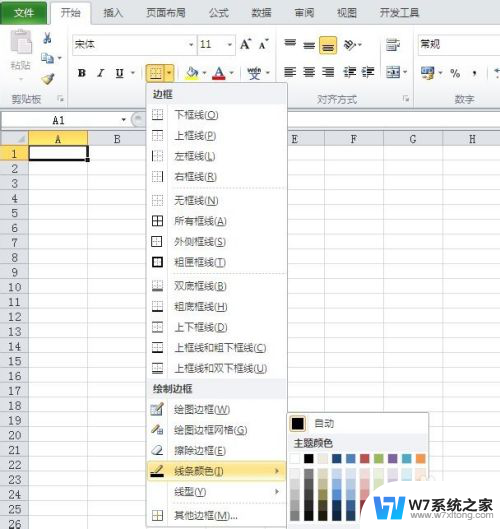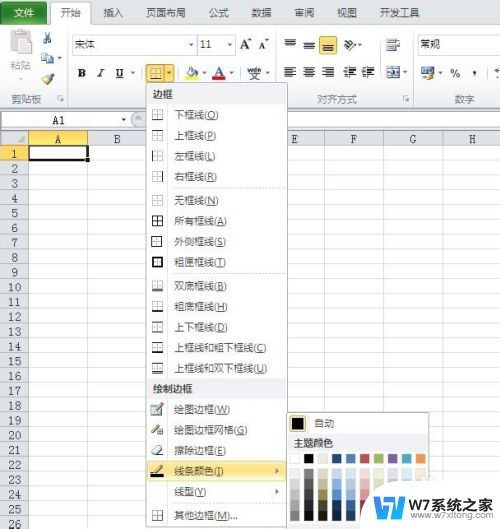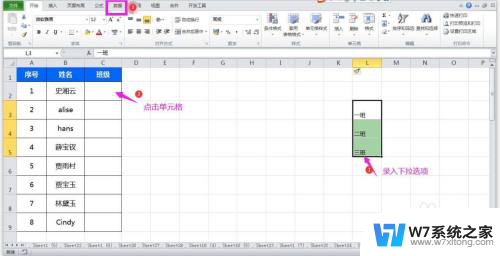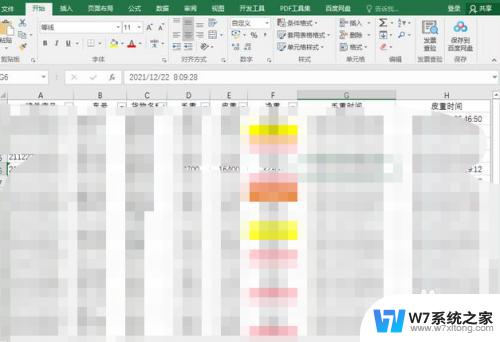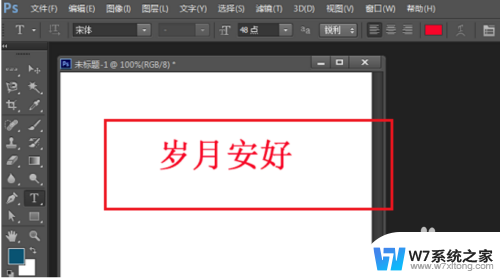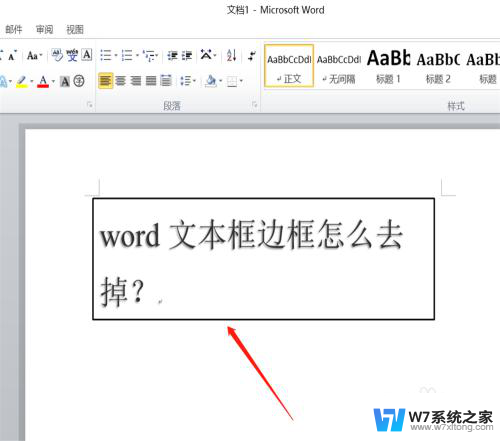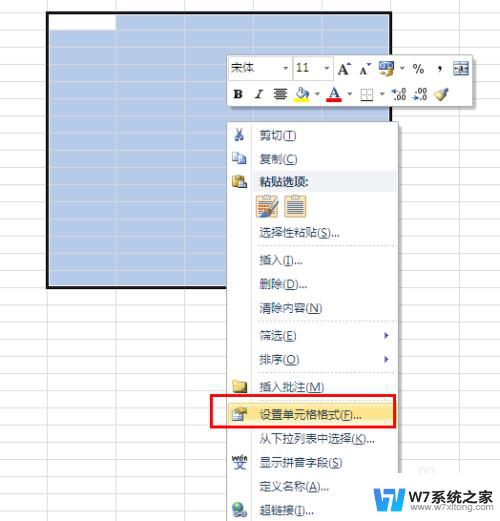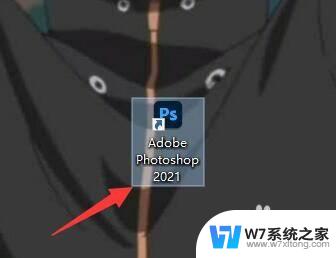ps怎么给矩形边框上色 如何在PS软件中使用选框工具填充颜色
更新时间:2024-05-07 08:45:19作者:yang
在设计中,给矩形边框上色是一项常见的技巧,而Photoshop软件中的选框工具则是实现这一目标的利器,通过选择适当的选框工具,我们可以轻松地为矩形边框填充丰富多彩的色彩,从而使设计作品更加生动和吸引人。无论是为网页设计添加装饰边框,还是为海报设计增添视觉效果,Photoshop的选框工具都能帮助我们快速实现这些创意。本文将介绍如何在PS软件中使用选框工具填充颜色,让我们一起来探索吧!
具体步骤:
1.首先在PS软件中新建一个画布
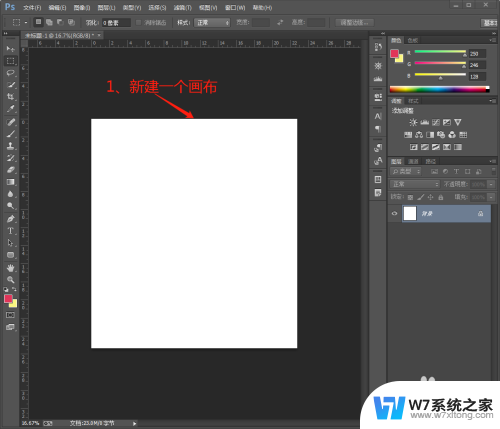
2.在左侧工具栏点击并使用【矩形选框工具】(后者其他的选框工具),
然后使用工具在画布上画一个矩形选框
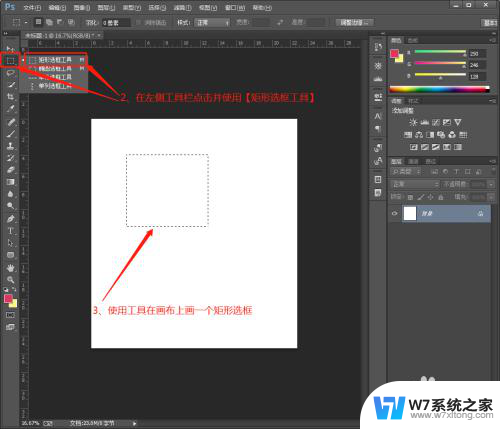
3.点击右侧的前景色或背景色,然后选择想要填充的颜色
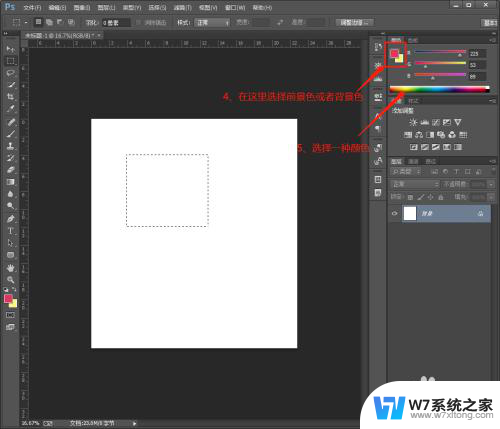
4.最后在键盘上按下填充快捷键Alt+Delete,即可对选区填充颜色
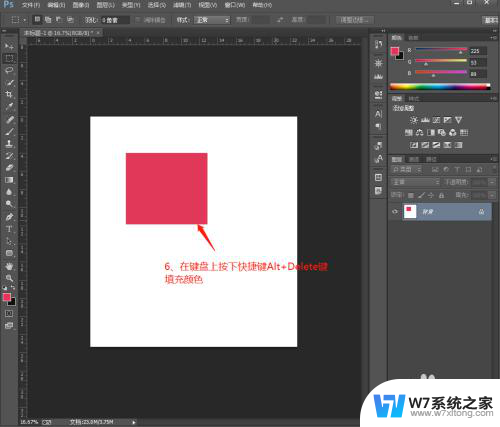
以上就是如何为矩形边框上色的全部内容,如果遇到这种情况,你可以按照以上步骤解决,非常简单快速。